如何在 Google Pixel 上启用开发者选项和 USB 调试
本指南提供了在 Google Pixel 设备上启用 USB 调试的清晰说明,以及特定于版本的步骤,以确保正确连接到您的计算机以进行开发、调试或文件传输。
第 1 部分。如何在 Google 设备上启用 USB 调试
第 2 部分。常见问题及解决方案
第 3 部分。联系我们以获得进一步帮助
注意:如果您不是 Google 设备用户,您可以查看有关 如何在 Android 设备上启用 USB 调试 的一般指南或其他 Android 品牌的特定指南,如下所示:
第 1 部分。如何在 Google 设备上启用 USB 调试
要在 Google 上启用 USB 调试,您可以参考以下内容 指示。
适用于 Android 12 及更新版本
*(谷歌 Pixel 6/7/8 系列)*
步骤 1.打开 Pixel 上的 “设置” 应用。
步骤 2.向下滚动并选择关于 手机。
步骤 3.找到并点击 内部版本号 7 次,直到看到“你现在是开发人员!
步骤 4.按 后退 按钮。
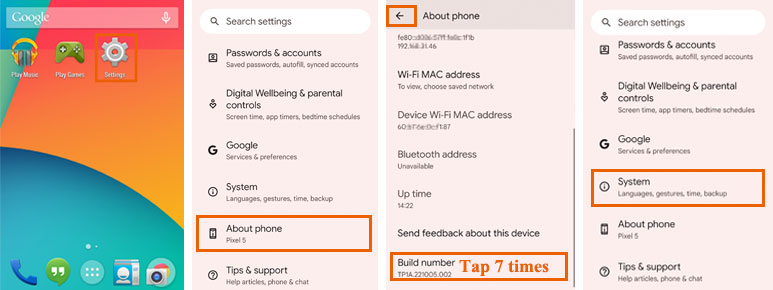
步骤 5.选择 系统 → 开发人员选项。
步骤 6.打开 USB 调试。
步骤 7.点击确定确认安全警告。
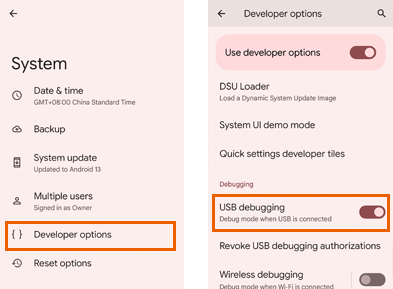
关键说明:
(1) Android 12+引入了更有条理的设置结构。
(2) “系统”现在是设置中的一个单独类别。
(3) 首次连接时可能会出现额外的安全警告。
适合 11 岁及以上Android
*(Pixel 1-5 系列, Android 7-11)*
步骤 1.导航至 Google 设备上的“设置”。
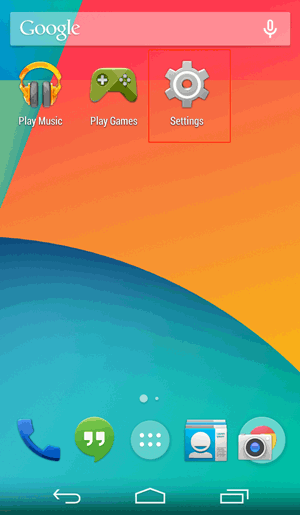
(1) 如果您可以看到“开发者选项”,请跳到下一步。
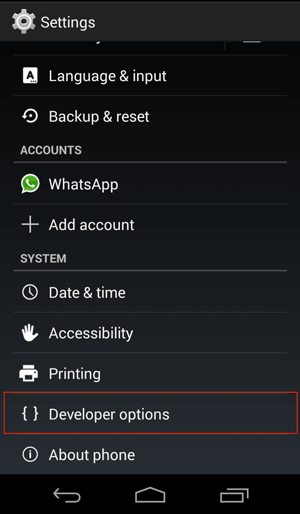
(2) 如果您看不到“开发者选项”,请进入“关于手机”> 快速连续点击“内部版本号”7 次。然后回到 设置页面,您现在将能够看到“开发人员选项”。
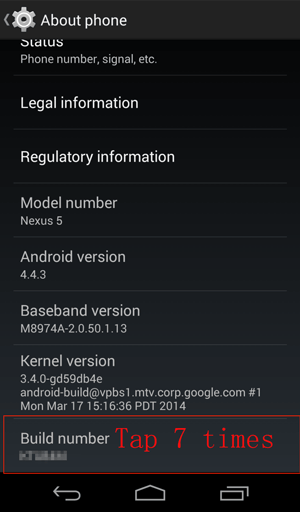
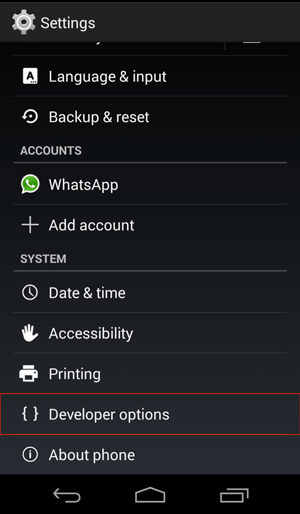
步骤 2.点击“开发者选项”>打开“开发者选项”和“USB” 调试“。
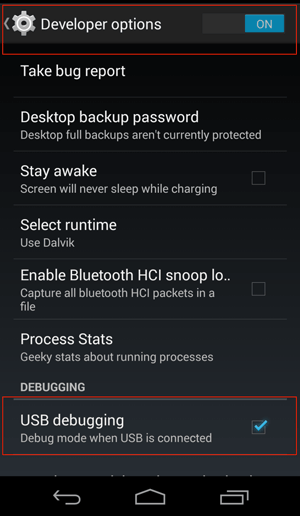
关键说明:
(1) 旧 Android 版本的菜单结构更简单。
(2) 开发者选项在激活后立即出现。
(3) 无需中间“系统”菜单。
第 2 部分。常见问题及解决方案
1. USB 调试灰显
(1) 重新启动两台设备。
(2) 尝试不同的 USB 数据线/端口。
(3) 检查作系统更新。
2. “允许 USB 调试?”
(1)撤销USB调试授权。
(2) 重新连接设备。
3. ADB 设备不显示手机
(1) 安装最新的 USB 驱动程序。
(2) 确保选择正确的 USB 模式。
4. 安全最佳实践
(1) 仅在主动需要时启用 USB 调试。
(2) 切勿为公共/共享计算机选择“始终允许”。
(3)通过以下方式定期撤销授权:开发者选项→撤销USB调试授权。
(4) 不使用时禁用USB调试。
(5) Android 14+ 用户注意事项:新的安全限制可能需要某些 ADB 命令的额外权限。查看 Google 的最新开发者文档以获取更新。
第 3 部分。联系我们以获得进一步帮助
需要更多帮助?请随时通过电子邮件告知我们 support@coolmuster.com 并提供您的以下信息:
(1) 你们 Android 设备的品牌、型号和作系统版本是什么?
(2)详细描述你的问题。
(3) 向我们发送一些屏幕截图以显示问题。

更多关于 Coolmuster 产品的使用、安装和连接问题,请进入 产品常见问题 页面,打开相关产品的常见问题,找到您需要的解决方案。
相关文章:
